Cydia Eraser: Kuinka poistaa Cydia iPhonesta/iPadista
Kun karkotat iPhonesi tai iPadisi, jailbreak-prosessi asentaa Cydian iOS-laitteellesi. Cydian avulla voit asentaa sovelluksia, teemoja ja parannuksia Applen virallisen App Storen ulkopuolelle. Joten se on yhden luukun ratkaisu iOS-laitteiden mukauttamiseen ja antaa sinulle mahdollisuuden mukauttaa laitettasi. Kun se on asennettu, sen poistaminen laitteesta on melko vaikeaa.
Nyt, jos todella haluat poistaa Cydian ja palata takaisin ei-jailbroken-järjestelmään, olet tullut oikealle sivulle. Tässä viestissä olemme jakaneet useita tehokkaita menetelmiä kuinka poistaa Cydia iPhonesta/iPadista.
Osa 1: Miksi poistaa Cydia iPhonesta/iPadista
Ei ole epäilystäkään siitä, että iOS-laitteesi jailbreaking Cydialla antaa sinulle pääsyn uusiin taustakuviin, lisää ilmaisia sovelluksia tai soittoääniä laitteesi mukauttamiseen. Näillä mukauttamisominaisuuksilla on kuitenkin sivuvaikutuksia –
- Cydia voi vahingoittaa iOS-järjestelmää pahasti.
- Se voi hidastaa laitteen nopeutta ja haitata sujuvaa käyttökokemusta.
- Se myös mitätöi laitteesi takuun välittömästi.
- Laitteesi tulee alttiiksi virus- ja haittaohjelmahyökkäyksille.
Kaikki nämä sivuvaikutukset huomioon ottaen on melko tärkeää poistaa Cydia iPhonesta/iPadista varmistaaksesi, että laitteesi toimii sujuvasti.
Osa 2: Poista Cydia iPhonesta/iPadista yhdellä napsautuksella
Jos haluat yhden napsautuksen ratkaisun Cydian poistamiseen iPhonesta tai iPadista, voit kokeilla DrFoneTool – Data Eraser (iOS). Se on luotettava ja tehokas ratkaisu, jolla Cydian poistaminen iOS-laitteeltasi muutamalla painikkeen painalluksella kestää muutaman minuutin.

DrFoneTool – Data Eraser
Poista Cydia iDevicesta helposti
- Poista pysyvästi kaikki tiedot, kuten valokuvat, videot jne. iOS-laitteeltasi.
- Sen avulla voit poistaa tai poistaa turhat sovellukset laitteestasi erässä.
- Voit esikatsella tietoja ennen poistamista.
- Helppo ja napsauta läpi poistoprosessi.
- Tarjoa tukea kaikille iOS-versioille ja laitteille, mukaan lukien iPhone ja iPad.
Seuraa alla olevaa vaiheittaista opasta oppiaksesi poistamaan Cydia iOS-laitteestasi DrFoneTool – Data Eraser (iOS) -sovelluksen avulla:
Huomautus: Data Eraser -ominaisuus poistaa vain puhelimen tiedot. Jos haluat poistaa Apple ID:n salasanan unohtamisen jälkeen, on suositeltavaa käyttää sitä DrFoneTool – näytön lukituksen avaus (iOS). Se poistaa Apple-tilin iPhonesta/iPadista.
Vaihe 1: Lataa ja asenna DrFoneTool – Data Eraser (iOS) tietokoneellesi. Suorita seuraavaksi se ja liitä laitteesi tietokoneeseen digitaalisella kaapelilla. Valitse sitten ‘Poista’ vaihtoehto.

Vaihe 2: Valitse ohjelmiston pääliittymästä ‘Fee Up Space Option’ ja napauta sitten ‘Poista sovellus’.

Vaihe 3: Valitse täällä Cydia-sovellus ja napsauta sitten ‘Poista’ -painiketta poistaaksesi sen laitteestasi ikuisesti.

Näin pääset eroon Cydiasta iPhonesta tai iPadista iOS-tietojen pyyhekumiohjelmiston, kuten DrFoneTool – Data Eraser (iOS), avulla. Tämä ohjelmisto auttaa sinua nopeuttamaan laitettasi poistamalla siitä tarpeettomia sovelluksia.
Osa 3: Poista Cydia iPhonesta/iPadista ilman tietokonetta
Cydian poistaminen iOS-laitteesta ei ole niin vaikeaa ilman tietokonetta. On olemassa tapa poistaa kaikki Cydia-säädöt iPhonesta/iPadista suoraan. Onneksi tämä menetelmä toimii suurimman osan ajasta. On kuitenkin suositeltavaa, että otat varmuuskopion laitteesi tiedoista varmuuden vuoksi.
Jos haluat oppia poistamaan Cydia iPhonesta/iPadista ilman tietokonetta, seuraa alla olevia ohjeita:
Vaihe 1: Aloita käynnistämällä Cydia iPhonessasi aloitusnäytöstä.
Vaihe 2: Siirry seuraavaksi ‘Asennettu’-välilehteen ja napsauta sitten ensimmäistä säätöä, jonka haluat poistaa laitteestasi.
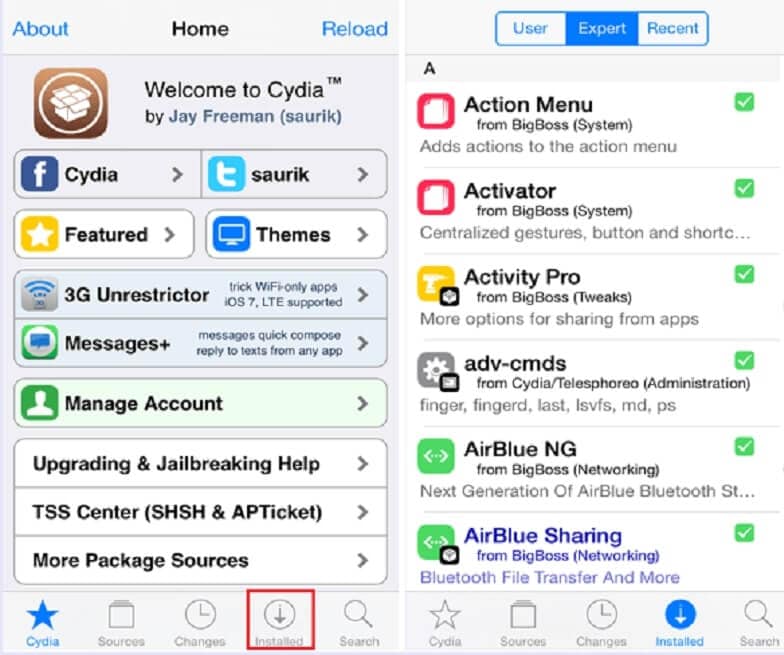
Vaihe 3: Napsauta sen jälkeen ‘Muokkaa’ ja valitse sitten ‘Poista’ -vaihtoehto.
Vaihe 4: Valitse nyt ‘Jatka jonotusta’ sen sijaan, että napsautat ‘Vahvista’ -painiketta.

Vaihe 5: Seuraavaksi sinun on lisättävä kaikki säädöt jonoon. Kun olet lisännyt kaikki mukautukset jonoon, siirry ‘Asennettu’-välilehteen ja napsauta seuraavaksi ‘Jono’-painiketta.
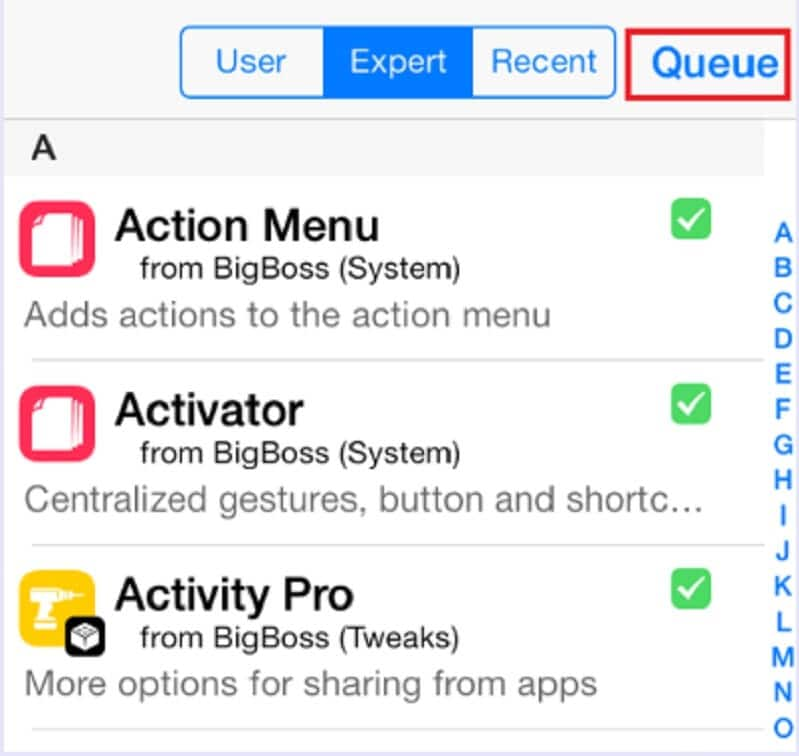
Vaihe 6: Napsauta lopuksi ‘Vahvista’ -painiketta poistaaksesi kaikki säädöt laitteestasi kerralla.

Näin voit poistaa kaikki Cydia Tweakit iPhonesta. Mutta jos tämä menetelmä ei toimi sinulle, voit siirtyä seuraavaan ratkaisuun.
Osa 4: Poista Cydia iPhonesta/iPadista iTunesin avulla
Voit myös poistaa Cydian iOS-laitteestasi iTunesin avulla, mutta tämä lähestymistapa poisti myös kaikki synkronointitietosi ja palauttaa iDevicen alkuperäiseen tilaan tai tehdasasetuksiin. Siksi on erittäin suositeltavaa, että varmuuskopioit kaikki laitetiedot ennen kuin aloitat Cydian poistamisen iTunesin avulla. Seuraa alla olevia ohjeita Cydia-asennuksen poistamiseksi iPhonesta/iPadista iTunesin avulla:
Vaihe 1: Suorita uusin iTunes-versio tietokoneellasi ja liitä iOS-laitteesi tietokoneeseen digitaalisella kaapelilla.
Vaihe 2:Napsauta seuraavaksi Laite-kuvaketta avataksesi ‘Yhteenveto’-sivun ja valitse tästä ‘Tämä tietokone’ ja valitse ‘Varmuuskopioi nyt’ -vaihtoehto varmuuskopioidaksesi laitteen tiedot.
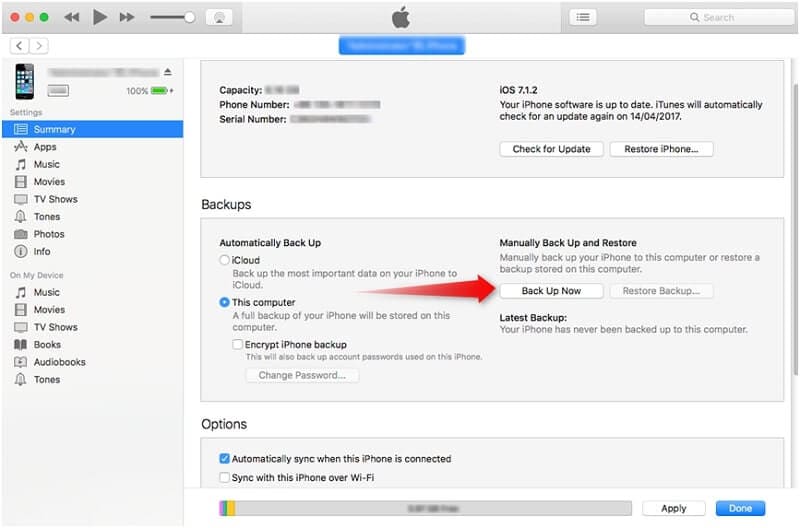
Vaihe 3:Sen jälkeen etsi ja valitse ‘Palauta iPhone’ -vaihtoehto. Kun olet vahvistanut, että haluat palauttaa, iTunes aloittaa palautusprosessin ja tämä poistaa iPhone-tietosi, mukaan lukien Cydia.
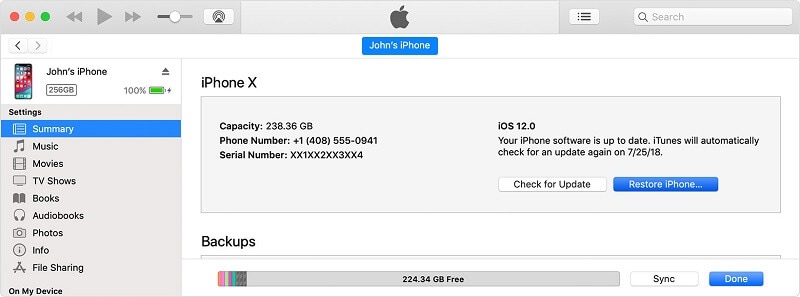
Vaihe 4: Kun palautusprosessi on valmis, voit palauttaa tietosi viimeisimmästä luomastasi varmuuskopiosta.
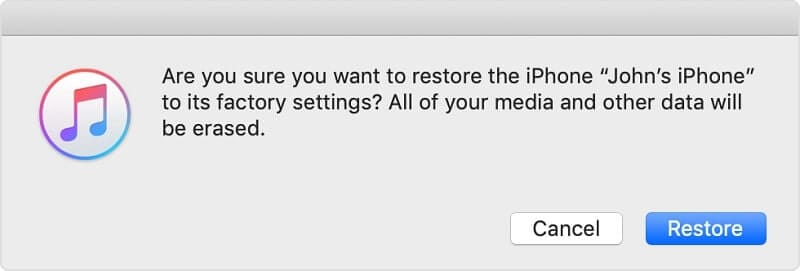
Osa 5: Varmuuskopioi iPhone/iPad ja tyhjennä koko laite
Haluatko nollata laitteesi ja tehdä siitä aivan uudenlaisen? Jos näin on, voit tyhjentää laitteesi kokonaan käyttämällä DrFoneTool – Data Eraser (iOS) -ohjelmaa. Siinä on Erase All Data -toiminto, jonka avulla voit poistaa kaiken iOS-sisältösi helposti ja yksinkertaisesti.
Ennen kuin tyhjennät laitteesi, on kuitenkin suositeltavaa varmuuskopioida iPhone/iPad käyttämällä DrFoneTool – Varmuuskopiointi ja palautus olla turvallisella puolella.
Voit oppia tyhjentämään koko laitteen DrFoneTool – Data Eraser (iOS) -sovelluksella seuraamalla alla olevaa ohjetta:
Vaihe 1: Suorita DrFoneTool – Data Eraser (iOS) tietokoneellasi ja valitse seuraavaksi ‘Poista’ -vaihtoehto.

Vaihe 2: Liitä sen jälkeen laitteesi tietokoneeseen ja aloita poisto valitsemalla ‘Poista kaikki tiedot’.

Vaihe 3: Täällä voit valita suojaustason laitetietojen poistamiselle ja sitten sinun on vahvistettava toimintosi kirjoittamalla ‘00000’ alla olevan kuvan mukaisesti.

Vaihe 4: Nyt ohjelmisto aloittaa tietojen poistoprosessin. Kun laitteen tiedot on poistettu kokonaan, saat viestin, jossa lukee ‘Poista onnistui’.

Yhteenveto
Toivomme, että tämä auttaa sinua poistamaan Cydian iOS-laitteestasi. On niin monia tapoja poistaa Cydia iPhonesta/iPadista. Mutta käyttämällä DrFoneTool – Data Eraser (iOS) -ohjelmaa sen poistamiseen, voit säästää aikaa ja vaivaa, koska sen avulla voit poistaa Cydia-sovelluksen laitteestasi yhdellä napin painalluksella.
Viimeisimmät artikkelit